w10电脑飞行模式关不掉怎么办
时间:2017-04-13 来源:互联网 浏览量:
在w10操作系统中新增了飞行模式功能,方便用户快速断开所有网络连接!但是有用户反应,w10系统中的飞行模式关不掉无法解除的情况,那么w10电脑飞行模式关不掉怎么办?下面就跟大家说说处理的方法。
w10无法接触飞行模式的修复方法:
w10飞行模式解除不了解决方法一:
1、键盘的无线网络物理按键是否被打开,如果打开的话关闭即可。(FN+F?即可实现,F?代表F1-F12 按键,我们可以通过按钮是否有飞机或者无线图标来判断)

w10飞行模式解除不了解决方法二:
1、点击【开始菜单】 — 【设置】 — 【网络和 Internet 】;
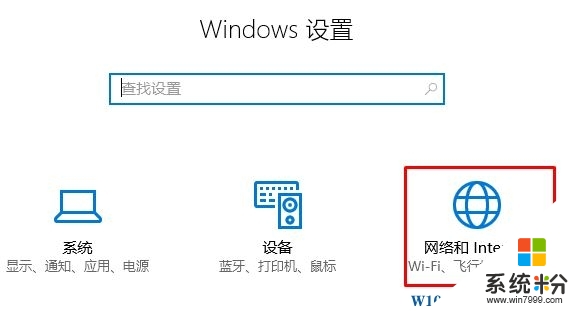
2、在左侧点击飞行模式,在右侧关闭飞行模式下面的开关即可。
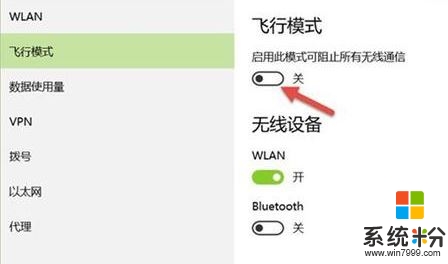
3、如果关闭无效,可以重启一下电脑然后在进行操作,有时候系统会存在延迟的现象。
【w10电脑飞行模式关不掉怎么办】这就跟大家分享完了,还有其他的电脑操作系统下载后使用的疑问,或者使用技巧需要理解的话,欢迎上系统粉查看解决的方法。
我要分享:
相关教程
- ·win10飞行模式关不掉怎么办|win10关闭飞行模式的方法
- ·什么原因导致win10电脑飞行模式关不了,win10电脑飞行模式关不了的原因
- ·华硕笔记本飞行模式关不了怎么办 Win10飞行模式灰色无法关闭怎么办
- ·笔记本电脑飞行模式无法关闭 Win10飞行模式关闭不了怎么解决
- ·win10飞行模式关不了怎么办,win10 关闭飞行模式的方法
- ·电脑如何解除飞行模式 Win10飞行模式如何关闭
- ·网络共享 指定的网络密码不正确 Win10访问共享用户或密码不正确怎么解决
- ·电脑没有音频管理器怎么办 WIN10系统Realtek高清晰音频管理器找不到怎么修复
- ·win10打开隐藏的文件夹 Win10怎么显示隐藏文件和文件夹
- ·如何改电脑图标 Win10如何更改桌面图标排列
win10系统教程推荐
- 1 电脑桌面图标变大怎么恢复正常 WIN10桌面图标突然变大了怎么办
- 2 电脑简繁体转换快捷键 Win10自带输入法简繁体切换快捷键修改方法
- 3 电脑怎么修复dns Win10 DNS设置异常怎么修复
- 4windows10激活wifi Win10如何连接wifi上网
- 5windows10儿童模式 Win10电脑的儿童模式设置步骤
- 6电脑定时开关机在哪里取消 win10怎么取消定时关机
- 7可以放在电脑桌面的备忘录 win10如何在桌面上放置备忘录
- 8怎么卸载cad2014 CAD2014清理工具(win10系统)
- 9电脑怎么设置网线连接网络 Win10笔记本电脑有线连接网络设置步骤
- 10电脑桌面无线网络图标不见了 win10 无线网络图标不见了怎么恢复
win10系统热门教程
- 1 win10电脑wife功能不见了怎么办|win10找回wife功能的方法
- 2 Win10自带软件打不开该怎么办?轻松解决只需两步!
- 3 Win10如何隐藏和显示文件和文件夹。 Win10隐藏和显示文件和文件夹的方法。
- 4微软将在Win10中测试Skype Insider 敬请期待!
- 5win10如何删除本地账户管理员 win10本地账户如何删除
- 6Win7旗舰版对应Win10什么版本?
- 7win10电脑怎么开启暗黑主题|win10设置暗黑主题的方法
- 8win10怎么默认以管理员身份运行程序?程序以管理员身份运行的设置方法!
- 9Win10系统内存占用持续增高怎么办?解决技巧分享
- 10Win10应用商店安装的软件在哪里?
最新win10教程
- 1 电脑没有音频管理器怎么办 WIN10系统Realtek高清晰音频管理器找不到怎么修复
- 2 win10打开隐藏的文件夹 Win10怎么显示隐藏文件和文件夹
- 3 如何改电脑图标 Win10如何更改桌面图标排列
- 4笔记本老是息屏 win10笔记本电脑经常息屏原因
- 5怎么删除win10输入法 Windows 10系统删除输入法的方法
- 6win10怎么打开注册列表 Windows10如何查找注册表
- 7电脑桌面图标变大怎么恢复正常 WIN10桌面图标突然变大了怎么办
- 8如何取消锁屏密码电脑 Win10如何取消忘记密码
- 9怎么改电脑输入法切换键 win10怎么更改输入法切换快捷键
- 10电脑简繁体转换快捷键 Win10自带输入法简繁体切换快捷键修改方法
